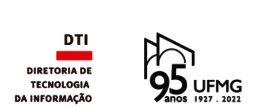Como criar uma conta no Microsoft Office 365 ?
*Atenção: Para criar uma conta é necessário previamente ter uma conta no portal minhaUFMG, veja aqui como cria-la.
Acesse o site do https://www.microsoft.com/pt-br/education/products/office e digite no campo endereço de e-mail escola o seu e-mail o seu login no portal minhaUFMG sucedido por @ufmg.br. Ex: loginminhaufmg@ufmg.br
É importante observar que não devem ser utilizados endereços como e-mail @departamento.ufmg.br. Você conseguirá realizar o cadastro, mas não terá acesso a todos os recursos disponíveis para UFMG.
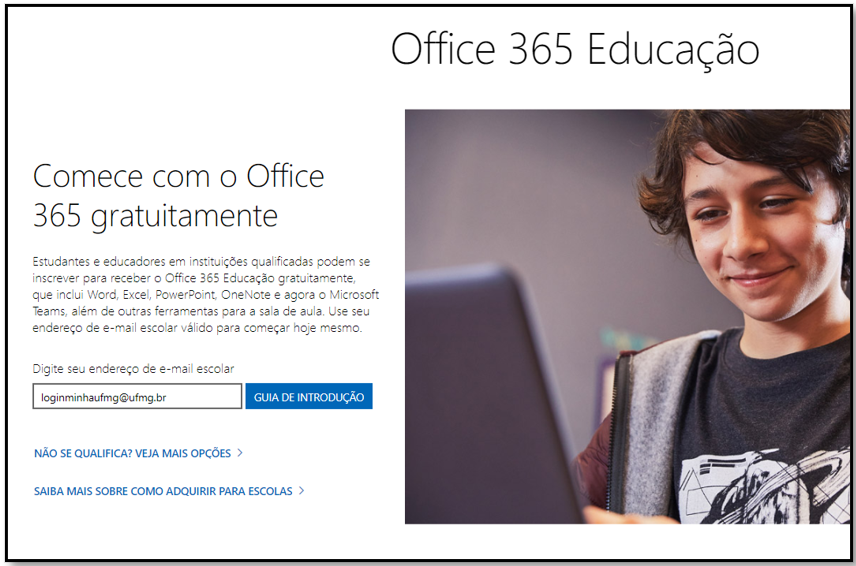
Selecione o seu vínculo com a UFMG. O plano da Microsoft define apenas duas categorias. Caso você seja servidor técnico-administrativo, selecione a opção professor.
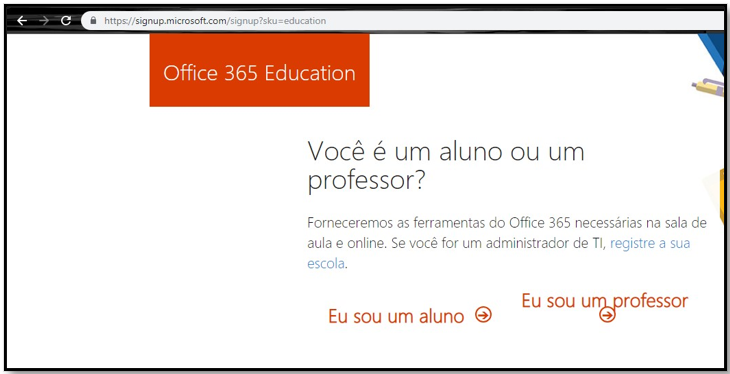
Após selecionar o vínculo é necessário entrar com os dados pessoais para efetuar o cadastro, entre com o seu nome, sobrenome, crie uma senha para acesso ao Office, confirme a senha e digite o código que foi enviado para o seu e-mail nos respectivos campos e clique em “iniciar”.
Se você utiliza a caixa de entrada do portal minhaUFMG a mensagem com o código de verificação será enviada para lá, neste caso acesse a sua conta no minhaUFMG e vá na opção correio para ver o código. Caso o seu e-mail @ufmg esteja redirecionado para um e-mail externo a mensagem será enviada para aquele endereço, acesse-o para obter a chave.
ATENÇÃO: SE O CÓDIGO NÃO FOI RECEBIDO CLIQUE NA OPÇÃO “reenviar código de inscrição” E ATUALIZE A CAIXA DE CORREIO
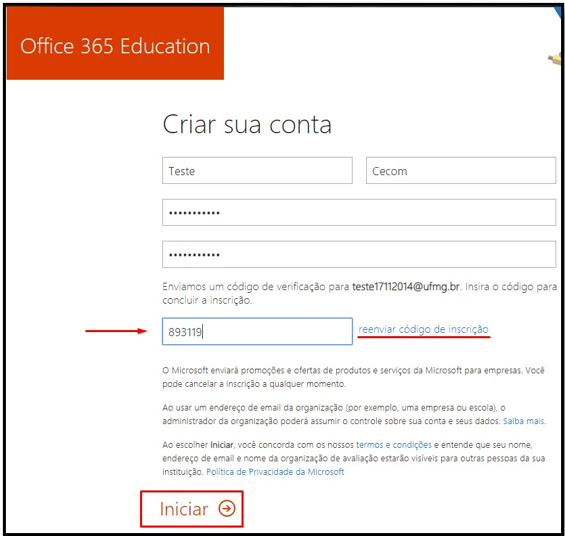
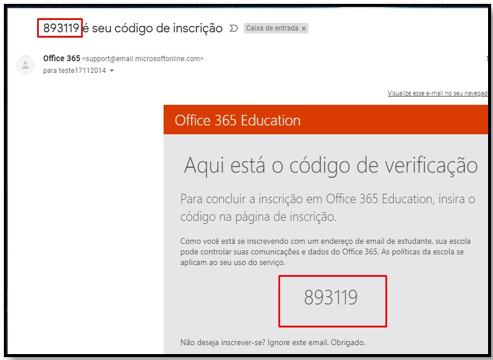
Após criada a conta, a Microsoft oferece a opção de convidar qualquer usuário com o e-mail @ufmg para criação do cadastro no Office 365 . Caso deseje informar algum colega digite o login utilizado pela pessoa para acesso ao portal minhaUFMG nos respectivos campos e clique em “Enviar convites”. Se deseja continuar sem o envio dos convites clique em “ignorar”.
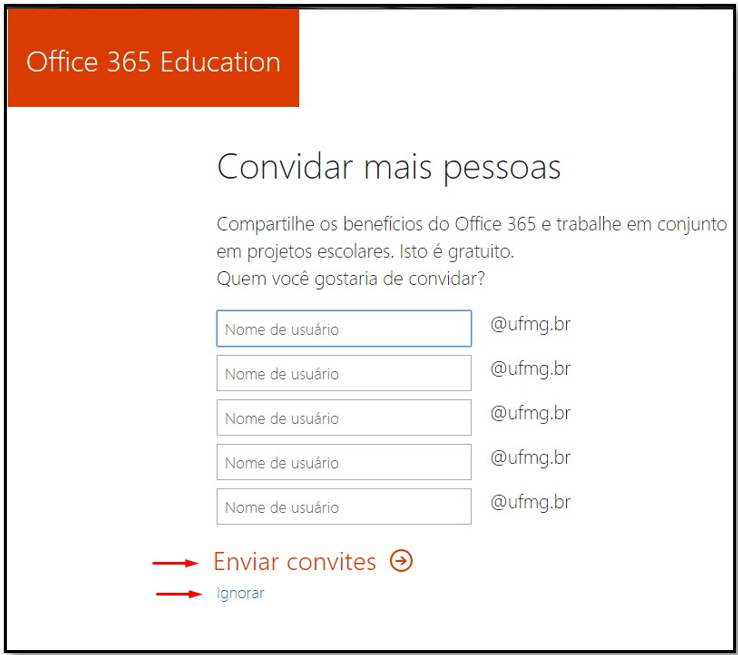
Você será direcionado para a página de entrada do Office 365, clique em avançar no primeiro aviso e em seguida confirme a sua senha.
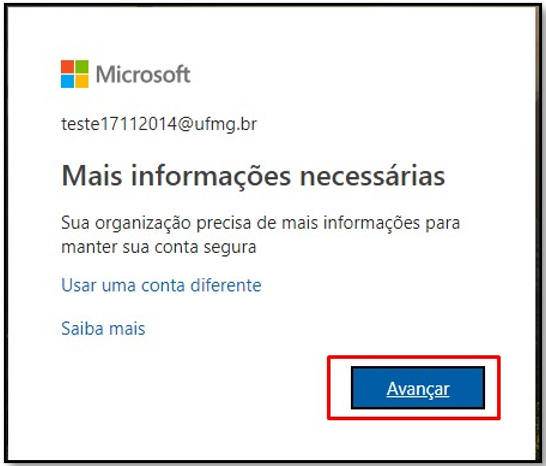
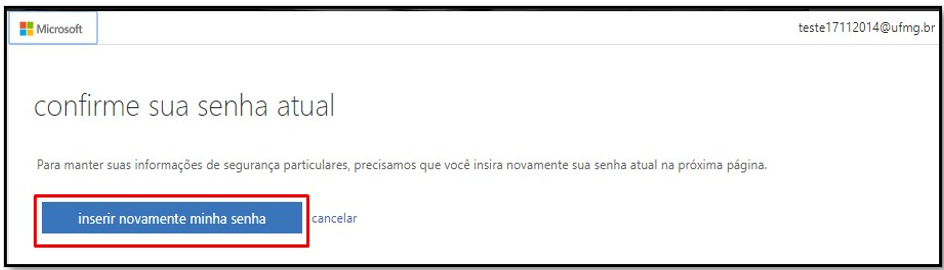
Agora é necessário informar um endereço de e-mail e um telefone para recuperação da senha caso seja necessário, sendo assim preencha os dois campos solicitados e após o preenchimento clique em “concluir”.
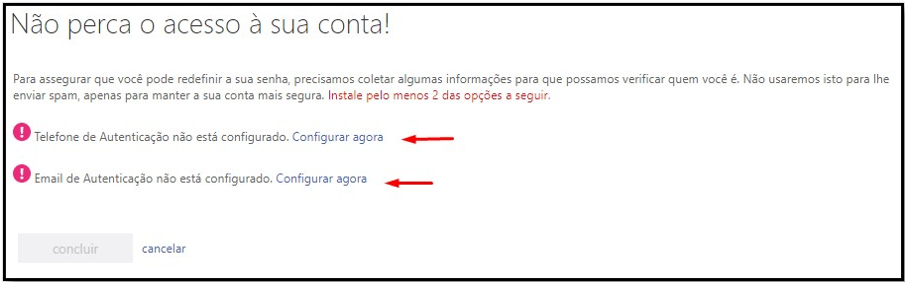
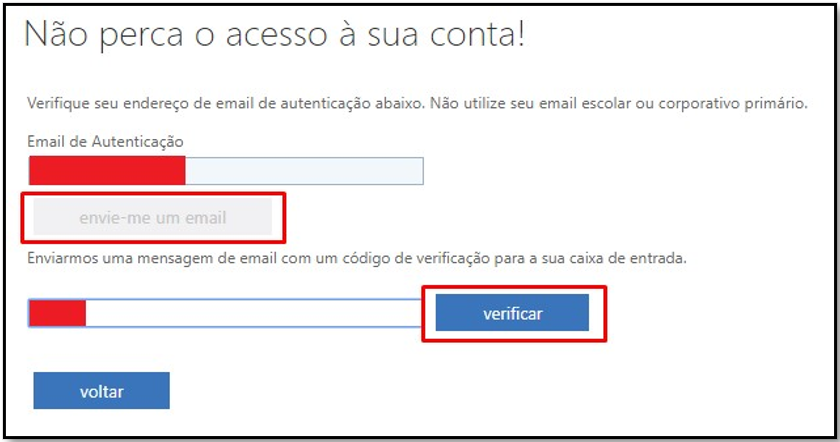
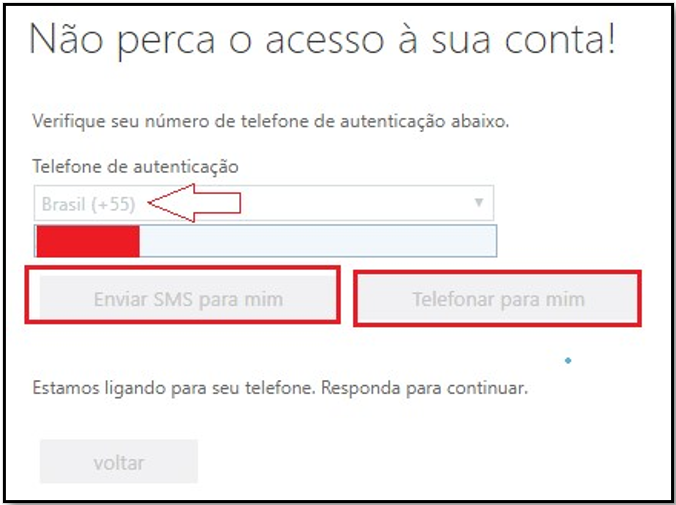
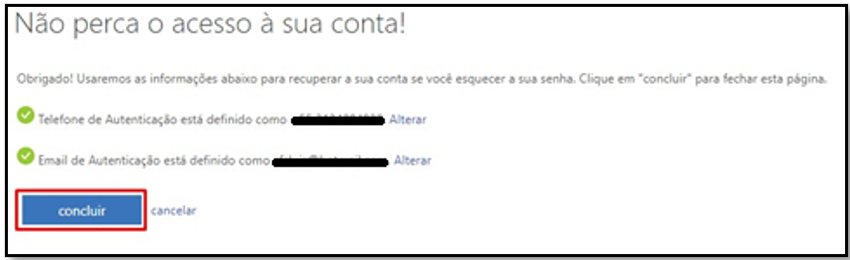
Na página para qual será redirecionado entre com a senha e clique em entrar e a página irá te direcionar para a página principal do seu perfil
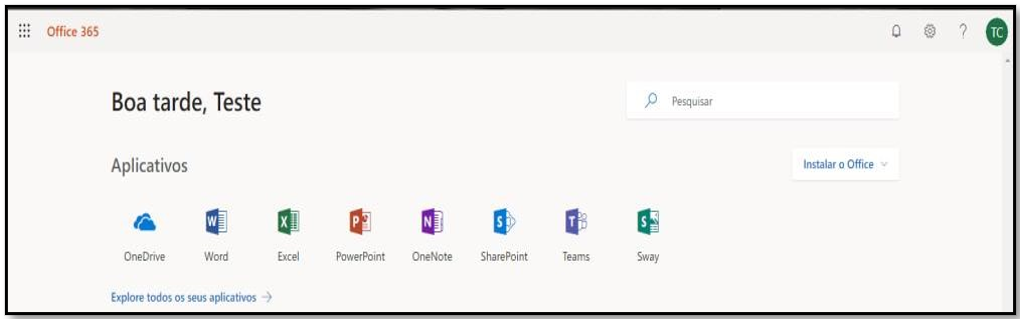
Pronto. Agora a partir do site você já consegue acessar os recursos disponíveis, para acesso aos Softwares online (Word, Excell,Powerpoint) basta acessar o endereço https://www.office.com/ .
Para realizar o download do aplicativo ou acessar o Microsoft Teams acesse o link: https://www.microsoft.com/microsoft-teams/log-in
Para mais informações sobre a utilização, você pode consultar o guia da Microsoft, disponível em: https://www.microsoft.com/pt-br/blogmicrosofteducacao/2019/04/11/guia-utilizar-ferramentas-office-365/